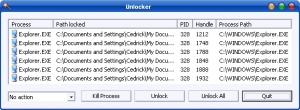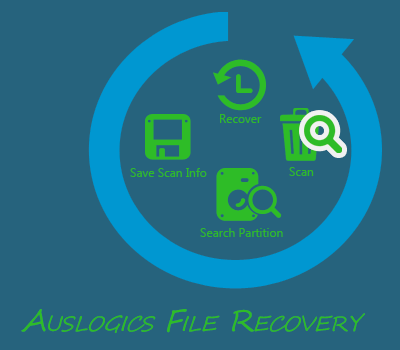Unlocker

Не можете удалить с компьютера уже ставшие не нужными вам файлы? Тогда на помощь придёт программа для удаления – Unlocker! Она справится даже с трудноудаляемыми файлами! Программа проста в использовании и будет работать эффективно на всех версиях Windows. Unlocker поддерживает многоязычный интерфейс, где вы найдете и русский язык. А вызывается программа из контекстного меню.
В единственном окне программы отображается все данные по удаляемому файлу. Работа программы, прежде всего, связана с умением обходить ошибки на жестком диске и поиска кратчайших путей к файлам, нахождения и снятия блокировки удаления. В ситуации, когда удаление не получилось, Unlocker попросит вас перегрузить систему, и пока система запускается, удалит блокирующий процесс до его активации.
На сегодня это полезнейшая программа по удалению, при этом она бесплатна, быстро скачивается и занимает маленький объем ОЗУ. Unlocker выручит где другие оказались в тупике! Вместе с пакетом Unlocker поставляется и панель инструментов «Babylon Bar» ни как не относящаяся к программе удаления.
Как пользоваться:
Утилита для удаления не удаляемых файлов будет полезна и не только владельцам ПК, но и ноутбуков. Каков же механизм ее использования? Зачастую при удалении ряда программ, можно увидеть оставшуюся не удаленной папку, которую никак не получается отправить в корзину, потому что на экране появляется сообщение про ошибку из-за который удаление не представляется возможным.
Дабы у вас получилось удалить проблемную папку или файл, наведите курсор на нее, нажмите правую кнопку компьютерной мышки, в открывшемся меню нажмите на «IObit Unlocker», тогда откроется окно с выбранным файлом/папкой, теперь решайте, что с ними делать далее. При необходимости отключения процессов, завязанных с файлом, нужно выставить галочку напротив – «Принудительно», потом жать на «Разблокировать». Для полного удаления файла, в списке отыщите «Разблокировать», а потом жмите на «Удалить».
Если вам необходимо скопировать данный файл либо произвести его перемещение, в списке отмечайте «Разблокировать», «Копировать», когда откроется окно, то укажите место для копирования либо перемещения файла. Для переименования файла, в списке нажмите на «Разблокировать», «Переименовать», а после открытия нового окна пропечатайте новое название, затем жмите «Применить».